Установка корпоративных программ в ОС iOS
Узнайте, как выполнять установку программ, создаваемых вашей организацией, и устанавливать с ними отношения доверия.
Эта статья предназначена для системных администраторов учебных учреждений, предприятий или других организаций.
Ваша организация может использовать программу Apple Developer Enterprise Program, чтобы создавать собственные корпоративные программы для iOS и распространять их для внутреннего использования. Прежде чем открывать эти программы, для них необходимо установить отношения доверия.
Если установка программы выполняется через управление мобильными устройствами (MDM), доверие устанавливается автоматически. При установке программы вручную доверие также необходимо установить вручную.
Apple рекомендует использовать для распространения программ решение MDM. Этот способ безопасен и не требует взаимодействия с пользователем. Корпоративные программы также можно устанавливать с собственного безопасного веб-сайта организации. Если вы не устанавливаете программы из своей организации, загружайте и устанавливайте программы только из Apple App Store. Это лучший способ обезопасить свои устройства iPhone, iPad и iPod touch.
Если вы не устанавливаете программы из своей организации, загружайте и устанавливайте программы только из Apple App Store. Это лучший способ обезопасить свои устройства iPhone, iPad и iPod touch.
При первом открытии корпоративной программы, установленной вручную, выводится уведомление о том, что разработчик этой программы не является доверенным на данном устройстве. Это сообщение можно игнорировать, но в таком случае вы не сможете открыть программу.
После закрытия сообщения можно установить доверие к разработчику программы. Выберите «Настройки» > «Основные» > «Профили» или «Профили и управление устройством». Под заголовком «Корпоративная программа» вы увидите профиль для разработчика.
Нажмите имя профиля разработчика под заголовком «Корпоративная программа», чтобы установить доверие для данного разработчика.
Будет выведен запрос на подтверждение вашего выбора. Когда профиль станет доверенным, вы сможете вручную устанавливать другие программы данного разработчика и сразу же открывать их.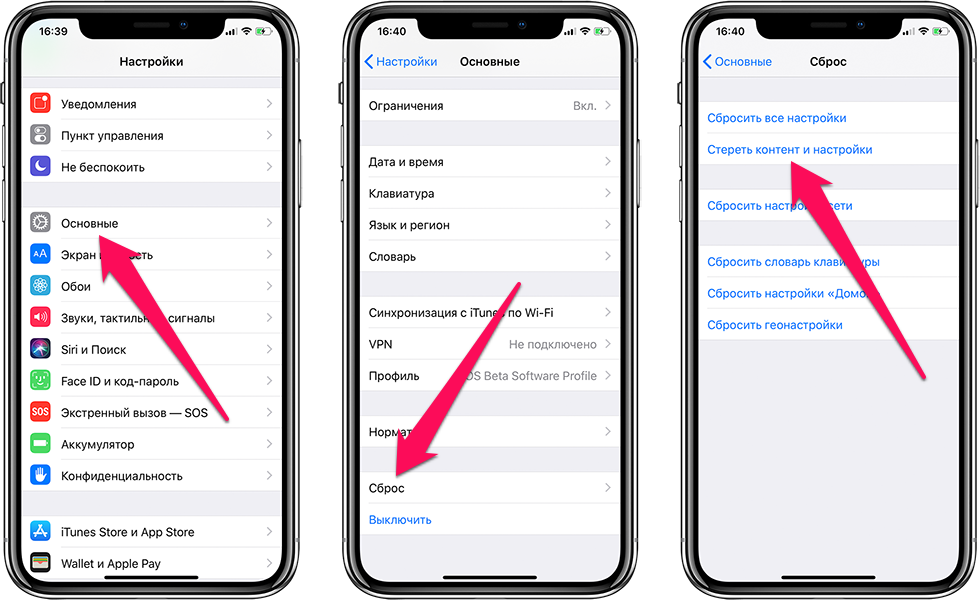 Разработчик останется доверенным до тех пор, пока вы не воспользуетесь кнопкой «Удалить программу» для удаления всех программ данного разработчика.
Разработчик останется доверенным до тех пор, пока вы не воспользуетесь кнопкой «Удалить программу» для удаления всех программ данного разработчика.
Для проверки сертификата разработчика при установке доверия необходимо подключение к Интернету. Если ваша сеть защищена брандмауэром, убедитесь, что его настройки разрешают соединения с веб-сайтом https://ppq.apple.com. Если при установке доверия к программе устройство не подключено к Интернету, на экране отобразится сообщение «Не проверен». Чтобы использовать программу, подключитесь к Интернету и нажмите кнопку «Проверить программу».
После проверки программы в первый раз устройство iPhone, iPad или iPod touch должно периодически перепроверять сертификат разработчика для поддержания доверия. Если перепроверить не удается, возможен вывод сообщения о том, что проверка скоро истечет. Для поддержания доверия подключите устройство к Интернету и нажмите кнопку «Проверить программу» или запустите саму программу.
Информация о продуктах, произведенных не компанией Apple, или о независимых веб-сайтах, неподконтрольных и не тестируемых компанией Apple, не носит рекомендательного или одобрительного характера. Компания Apple не несет никакой ответственности за выбор, функциональность и использование веб-сайтов или продукции сторонних производителей. Компания Apple также не несет ответственности за точность или достоверность данных, размещенных на веб-сайтах сторонних производителей. Обратитесь к поставщику за дополнительной информацией.
Компания Apple не несет никакой ответственности за выбор, функциональность и использование веб-сайтов или продукции сторонних производителей. Компания Apple также не несет ответственности за точность или достоверность данных, размещенных на веб-сайтах сторонних производителей. Обратитесь к поставщику за дополнительной информацией.
Дата публикации:
Как обозначить надежного разработчика приложений на iOS в iPhone: пошаговая инструкция
Содержание:
- Что означает ненадежный корпоративный разработчик на айфоне
- Как избавиться от сообщения «ненадежный корпоративный разработчик» на айфоне
- Установка корпоративной программы и доверия к ней вручную на айфоне
- Как обозначить приложение надежным на айфоне
- Какие ограничения накладываются на ненадежного корпоративного разработчика на айфоне
Часто при попытке установить программу или игру не из официального магазина Apple App Store на экране айфона возникает надпись о том, что происходит скачивание и установка приложения из ненадежного источника.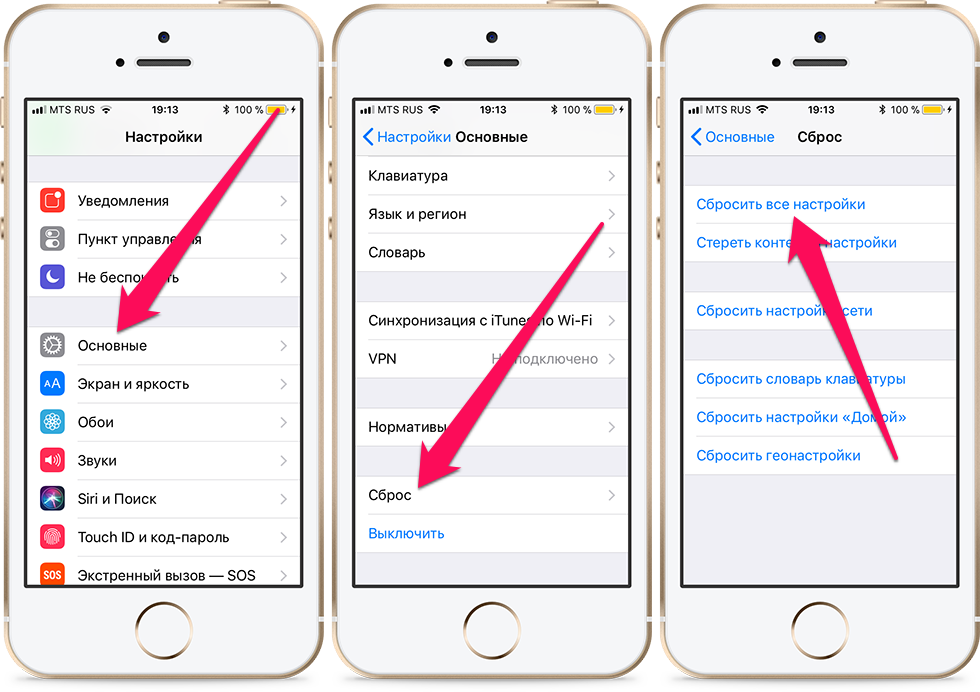 Таким образом операционная система пытается обезопасить владельца гаджета от вирусов, троянских программ и просто от неофициально поставляющихся продуктов. Уведомление раздражает, и многие ищут способы, как его убрать. В этой статье будет подробно рассмотрено, что такое ненадежный корпоративный разработчик, как убрать на айфоне с iOS 12 и других версий.
Таким образом операционная система пытается обезопасить владельца гаджета от вирусов, троянских программ и просто от неофициально поставляющихся продуктов. Уведомление раздражает, и многие ищут способы, как его убрать. В этой статье будет подробно рассмотрено, что такое ненадежный корпоративный разработчик, как убрать на айфоне с iOS 12 и других версий.
Что означает ненадежный корпоративный разработчик на айфоне
По сути, такое сообщение ошибкой не является. Это уведомление, и оно никак не влияет ни на основные функции операционной системы, ни на ее дополнительные компоненты. Полный текст сообщения выглядит следующим образом: «Ненадежный корпоративный разработчик <наименование разработчика> не был обозначен как надежный на этом iPhone. Пока этот разработчик не будет обозначен как надежный, его корпоративные программы нельзя будет использовать».
Ошибка на iOS9 «Untrusted Enterprise Developer»
Как все знают, программы и игры на айфон должны скачиваться только из официального магазина App Store. Это работает для большинства пользователей, но есть и другая группа – корпорации и компании. Они также могут использовать смартфоны не только для звонков и выхода в сеть, но и для решения задач, связанных с бизнесом. Для этого им нужны специализированные программы. Когда последние готовы, то отправлять их в магазин и ждать никто не будет. Для этого существует «Установка корпоративных программ».
Это работает для большинства пользователей, но есть и другая группа – корпорации и компании. Они также могут использовать смартфоны не только для звонков и выхода в сеть, но и для решения задач, связанных с бизнесом. Для этого им нужны специализированные программы. Когда последние готовы, то отправлять их в магазин и ждать никто не будет. Для этого существует «Установка корпоративных программ».
Важно! Чаще всего эту функцию используют не по назначению и распространяют через нее программы, которые по тем или иным причинам были заблокированы в официальном магазине или не были допущены к продаже в принципе.
Помимо не допущенных к продаже и установке программ, в файлах могут содержаться вирусы и прочие вредоносные программы. Этого нельзя исключать. Никогда не стоит открывать доступ к фотографиям, видеозаписям, музыке и прочим данным программе, которая установлена не из официального источника.
В случае, когда операционная система блокирует установку приложения из стороннего источника, а его все равно надо поставить, сообщение придется убрать.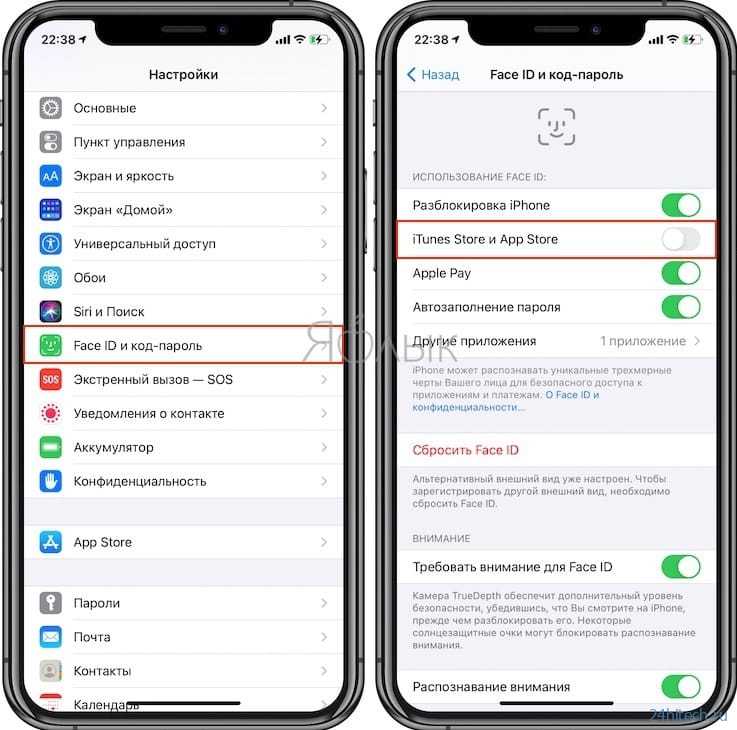 Если появляется ошибка «Разработчик не был обозначен, как надежный на этом iPhone», и что с ней делать – подробно рассказано в следующих разделах.
Если появляется ошибка «Разработчик не был обозначен, как надежный на этом iPhone», и что с ней делать – подробно рассказано в следующих разделах.
Исправить ошибку поможет добавление фирмы в доверенные
Одно дело, когда приложение просит номер телефона для регистрации, отправки уведомлений и других действий. И совершенно другое, когда софт, не успев установиться, уже требует ввести личную информацию о себе или других людях, а также запрашивает номер банковской карты или другие конфиденциальные данные.
Как избавиться от сообщения «ненадежный корпоративный разработчик» на айфоне
Как убрать безопасный поиск в ВК на айфоне
Вопрос о том, как сделать приложение надежным на айфон, еще не решен. Чтобы программы из неофициальных источников могли спокойно устанавливаться, необходимо убрать уведомление, то есть полностью избавить себя от его появлений. Для этого есть два способа:
- удалить программу, которую операционная система считает забракованной;
- выполнить добавление разработчика в «доверенные».

Первый способ самый простой и объяснять его не нужно. Программа просто удаляется и ей ищется замена. Это не всегда устраивает пользователей, поэтому следует перейти ко второму способу.
Для его выполнения:
- Включают телефон и переходят в его главное меню.
- Выбирают пункт «Настройки» и раздел «Основные».
- Находят параметр «Управление устройством».
- После открытия сразу же будет виден список корпоративных программ, которые установлены на девайсе.
- Выбирают программу, которую необходимо внести в этот список и нажимают на кнопку «Доверять (Название программы)».
После этих действий разработчик и все его приложения станут доверенными, и операционная система айфона или айпада не будет «ругаться» на их установку.
Отключать сообщение нужно в конфигурациях смартфона
Установка корпоративной программы и доверия к ней вручную на айфоне
Как убрать зеркальное отражение на айфоне — пошаговая инструкция
Как уже стало понятно, система не позволит установить программу из стороннего источника по соображениям безопасности и для защиты от вирусов и прочего вредного ПО. Более того, компания Apple хочет, чтобы права разработчиков соблюдались и софт загружался с официального магазина App Store.
Более того, компания Apple хочет, чтобы права разработчиков соблюдались и софт загружался с официального магазина App Store.
Когда человек в первый раз откроет корпоративную программу, которая была установлена вручную, то он получит уведомительное сообщение, в котором будет говориться о том, что ее разработчик не является доверенным на данном устройстве, а значит это может быть вредоносное ПО. Сообщение может быть проигнорировано, но тогда запустить программу не удастся.
Для того чтобы выключить уведомление, необходимо попасть в параметр «Управление устройством»
Выход из ситуации есть – закрыть окно уведомления и добавить компанию разработчика в список доверенных лиц на данном айфоне или айпаде. Для этого:
- Переходят в «Настройки» устройства.
- Выбирают раздел «Основные» и подраздел «Профили и управление устройством» (на более старых операционных системах просто «Управление устройством»).
- Под пунктом «Корпоративное приложение» можно увидеть профиль разработчика.

- Необходимо нажать на наименование разработчика и в открывшемся окне выбрать параметр «Доверять…». Это поможет установить доверие компании или студии и позволит скачивать, устанавливать и запускать продукты, которые были ей разработаны.
Важно! Разработчик будет оставаться «доверенным» на устройстве до тех пор, пока не будет произведено «Удаление программы», что повлечет за собой стирание всех приложений данного разработчика.
Как обозначить приложение надежным на айфоне
Как убрать увеличение экрана на айфоне — уменьшение иконок и значков
Настало время разобраться с тем, как обозначить надежного разработчика на iPhone. Обозначение надежности приложения – это то же самое, что и обозначение надежности разработчика.
Приложение, которому нужно предоставить доверие, автоматически высветится в соответствующем окне
Если указать доверие к приложению, то его получит и производитель и, как следствие, все остальные его продукты, которые можно будет установить и использовать на данном гаджете айфон или айпад.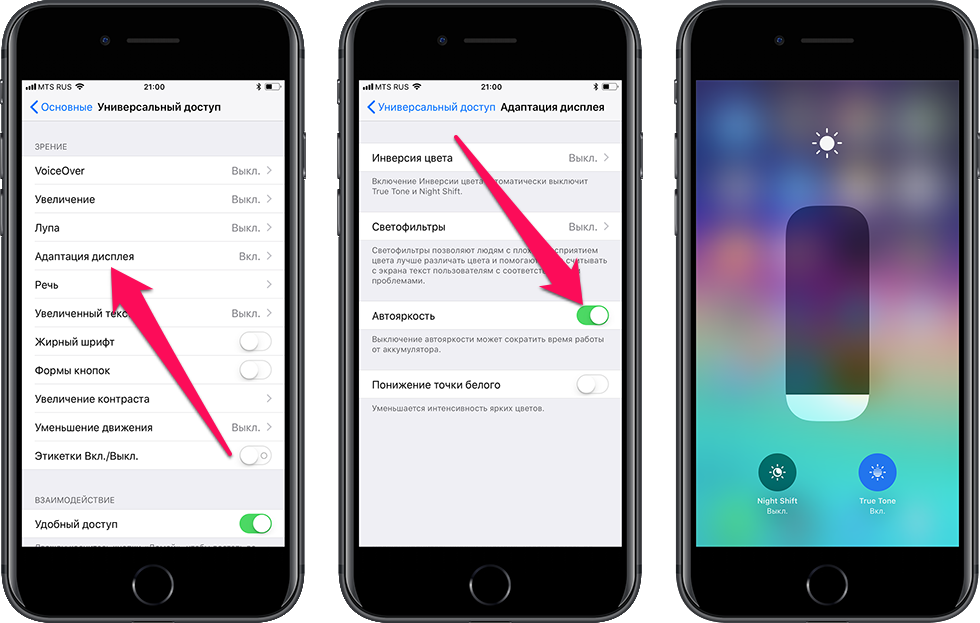
Следовательно, подойдет способ, описанный выше. Если пользователь столкнулся с подобным уведомлением, то его необходимо принять и следовать пошаговой инструкции:
- Перейти на главный экран меню своего айфона и найти в нем иконку «Настройки» в виде шестеренки.
- Нажать на нее и выбрать из всех конфигураций пункт «Основные». Он находится непосредственно рядом со значком шестеренки на первой странице меню настроек.
- Выбрать подпункт «Профили и управление устройством» (в некоторых версиях операционной системы он может называться «Управление устройством»).
- Выбрать наименование разработчика в списке корпоративных приложений.
- Нажать на кнопку «Доверять этому разработчику» и подтвердить свое действие.
Это позволит установить и запустить на iPhone или iPad приложение не и официального магазина App Store.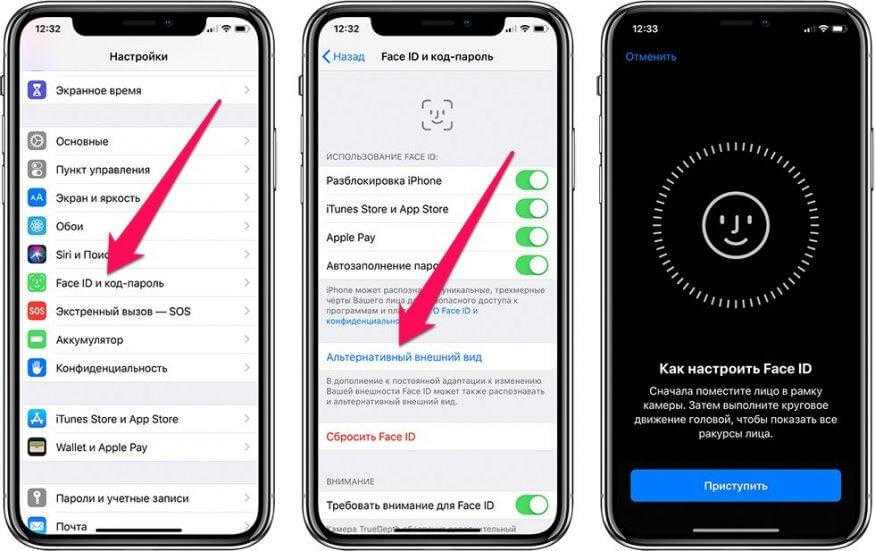
Apple хочет, чтобы пользователи скачивали ПО только из АпСторе
Важно! Подпункт «Профили и управление устройством» не появится в настройках до тех пор, пока пользователь впервые не столкнется с проблемой «Ненадежный корпоративный разработчик».
Какие ограничения накладываются на ненадежного корпоративного разработчика на айфоне
Ограничение по сути одно – невозможность запустить программу такого производителя цифровых продуктов и пользоваться. Оно и самое существенное. Человек просто не сможет воспользоваться предоставленным функционалом или старой и стабильной версией того или иного приложения, которое необходимо ему из-за технических особенностей его девайса.
Важно! Сюда входит и невозможность обновить операционную систему для работы с новыми версиями приложений, ошибки и сбои в новых сборках программного обеспечения и так далее.
Программа из сторонних источников может быть зараженной
Таким образом, было разобрано, что такое ненадежный разработчик iOS, отключить которого можно через меню настроек. Вопрос, как на айфоне обозначить надежного разработчика, решается с помощью одной функции, которая позволяет не только убирать уведомление, но и обратно снимать статус доверия с объекта разработки.
Вопрос, как на айфоне обозначить надежного разработчика, решается с помощью одной функции, которая позволяет не только убирать уведомление, но и обратно снимать статус доверия с объекта разработки.
Автор:
Aбaлмaсoвa Eкaтaринa CeргeeвнaУстановка настраиваемых корпоративных приложений на iOS
Узнайте, как установить настраиваемые приложения, создаваемые вашей организацией, и установить доверительные отношения.
Эта статья предназначена для системных администраторов школы, предприятия или другой организации.
Ваша организация может использовать корпоративную программу Apple Developer для создания и распространения проприетарных корпоративных приложений iOS для внутреннего использования. Вы должны установить доверие к этим приложениям, прежде чем сможете их открывать.
Вы должны установить доверие к этим приложениям, прежде чем сможете их открывать.
Если вы устанавливаете приложение с помощью управления мобильными устройствами (MDM), доверие устанавливается автоматически. Если вы устанавливаете приложение вручную, вы также должны вручную установить доверие.
Apple рекомендует использовать решение MDM для распространения приложений. Этот метод безопасен и не требует вмешательства пользователя. Вы также можете установить пользовательские приложения с защищенного веб-сайта, которым управляет ваша организация. Если вы не устанавливаете приложения из своей организации, загружайте и устанавливайте приложения только из Apple App Store. Это лучший способ защитить ваш iPhone, iPad или iPod touch.
При первом открытии корпоративного приложения, которое вы установили вручную, вы видите уведомление о том, что разработчику приложения на вашем устройстве не доверяют. Вы можете отклонить это сообщение, но тогда вы не сможете открыть приложение.
После того, как вы закроете это сообщение, вы сможете установить доверие к разработчику приложения. Нажмите «Настройки» > «Основные» > «Профили» или «Профили и управление устройствами». Под заголовком «Корпоративное приложение» вы видите профиль разработчика.
Коснитесь имени профиля разработчика под заголовком Корпоративное приложение, чтобы установить доверие для этого разработчика.
Затем вы увидите запрос на подтверждение вашего выбора. После того, как вы доверитесь этому профилю, вы можете вручную установить другие приложения от того же разработчика и сразу же открыть их. Этот разработчик остается доверенным, пока вы не нажмете кнопку «Удалить приложение», чтобы удалить все приложения от разработчика.
Вы должны быть подключены к Интернету, чтобы проверить сертификат разработчика приложения при установлении доверия. Если вы находитесь за брандмауэром, убедитесь, что он разрешает подключения к https://ppq.apple.com.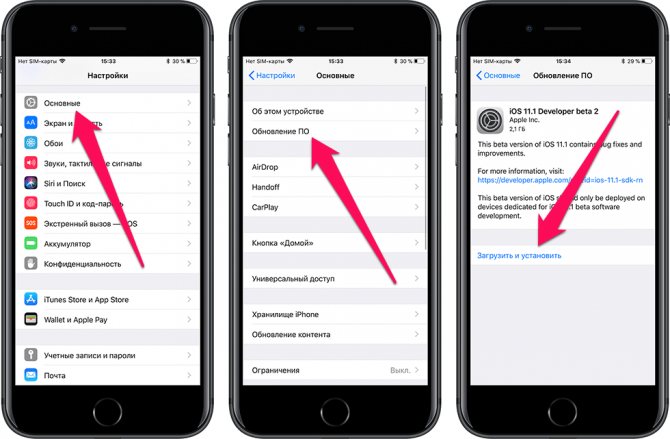 Если вы не подключены к Интернету, когда доверяете приложению, вместо этого на устройстве отображается «Не проверено». Чтобы использовать приложение, подключитесь к Интернету и нажмите кнопку «Проверить приложение».
Если вы не подключены к Интернету, когда доверяете приложению, вместо этого на устройстве отображается «Не проверено». Чтобы использовать приложение, подключитесь к Интернету и нажмите кнопку «Проверить приложение».
После первой проверки приложения ваш iPhone, iPad или iPod touch должен периодически повторно подтверждать сертификат разработчика приложения, чтобы поддерживать доверие. Если вы не можете подтвердить повторно, вы можете увидеть сообщение о том, что срок действия подтверждения скоро истечет. Чтобы сохранить доверие, подключите свое устройство к Интернету, затем нажмите кнопку «Подтвердить приложение» или запустите приложение.
Информация о продуктах, не производимых Apple, или о независимых веб-сайтах, не контролируемых и не тестируемых Apple, предоставляется без рекомендации или одобрения. Apple не несет ответственности за выбор, работу или использование сторонних веб-сайтов или продуктов. Apple не делает никаких заявлений относительно точности или надежности сторонних веб-сайтов.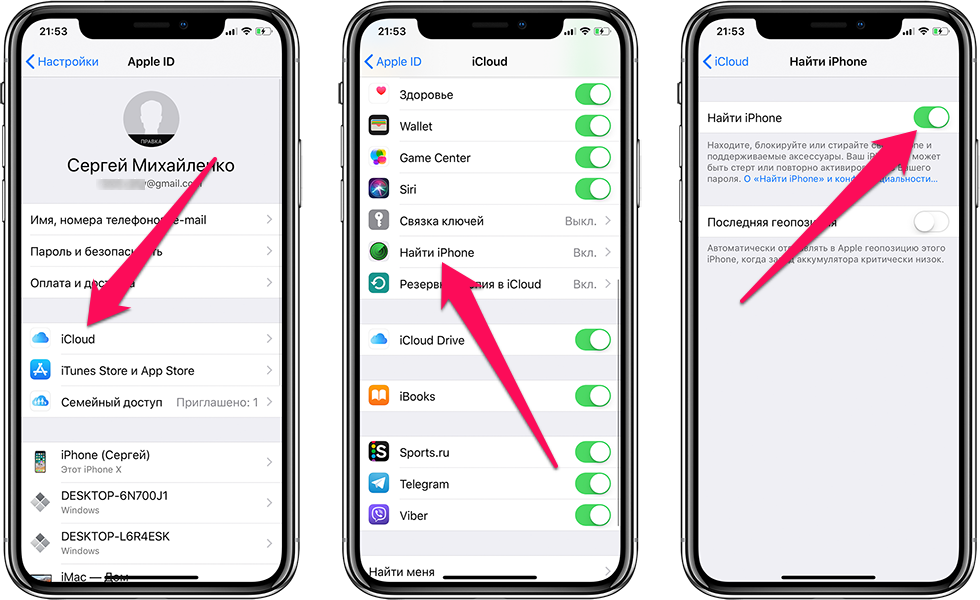 Свяжитесь с продавцом для получения дополнительной информации.
Свяжитесь с продавцом для получения дополнительной информации.
Дата публикации:
Как сделать приложение на iPhone и iPad надежным, чтобы исправить сообщение «Ненадежный разработчик»
Установили ли вы приложение iOS или ipadOS на iPhone или iPad, которое не из Apple App Store, путем загрузки из неопубликованных приложений? Если это так, вы не сможете сразу открыть это приложение на своем iPhone или iPad, а вместо этого получите сообщение «Ненадежный разработчик».
У Apple есть строгие правила в отношении того, какие приложения можно публиковать в App Store. Однако сторонние разработчики нашли способы доставлять приложения пользователям iOS и iPadOS без необходимости публиковать их в App Store. Если вы разработчик, Apple позволяет вам загружать приложения на свои устройства с помощью Xcode. Если вы обычный пользователь, есть такие приложения, как AltStore, которые утверждают, что являются домом для приложений, которых нет в App Store.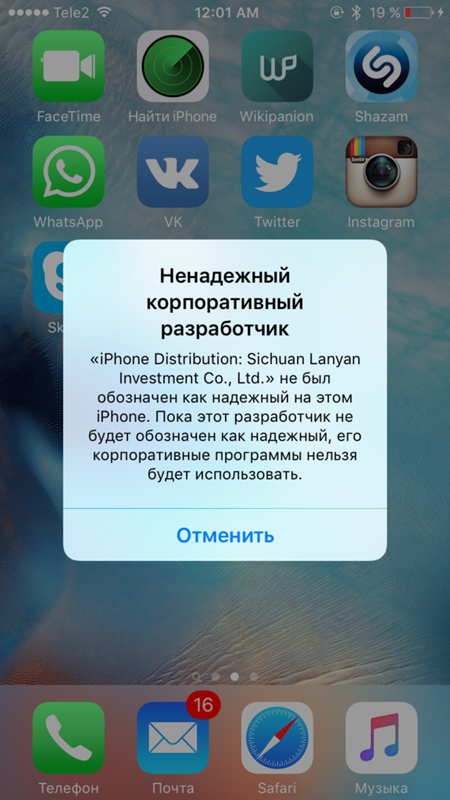
Несмотря на это, чтобы открыть любое приложение, которое вы загрузили на свое устройство, любым способом, вам сначала нужно будет доверять разработчику. Давайте рассмотрим, как это сделать.
Доверие приложению — довольно простой процесс по сравнению с загрузкой приложения на устройство iOS/iPadOS. Просто следуйте инструкциям ниже, чтобы начать.
- Откройте «Настройки» на главном экране вашего iPhone или iPad.
- В меню настроек прокрутите вниз и нажмите «Общие».
- Затем прокрутите вниз и перейдите к «Профили и управление устройствами», как показано ниже.
- Нажмите на имя разработчика, указанное здесь, чтобы продолжить.
- Теперь вы сможете увидеть приложение, привязанное к разработчику. Нажмите «Доверять», как показано на скриншоте ниже.
- Когда вам будет предложено подтвердить, снова нажмите «Доверять». Теперь вы сможете открыть загруженное вами приложение без каких-либо проблем.
 Вы больше не будете получать сообщение об ошибке «Ненадежный разработчик».
Вы больше не будете получать сообщение об ошибке «Ненадежный разработчик».
Вы можете доверять любому приложению разработчика на своем iPhone и iPad, используя этот метод для загруженных приложений.
Неопубликованная загрузка приложений на iPhone и iPad в последнее время становится все более популярной среди пользователей iOS и iPadOS, поскольку для этого больше не требуется джейлбрейк. Одной из основных причин, по которой люди прибегали к джейлбрейку своих устройств iOS, была установка непроверенных приложений, но для многих приложений это больше не требуется из-за возможности боковой загрузки.
Однако есть одно предостережение. Если вы являетесь разработчиком, который загрузил собственное приложение на свой iPhone или iPad, профиль будет действителен в течение 7 дней, после чего приложение перестанет работать. Это если вы используете бесплатную учетную запись разработчика. Платная учетная запись разработчика, которая стоит 99 долларов в год, позволит вам продолжать создавать сертификаты разработчика, и поэтому вам не нужно беспокоиться об истечении срока действия приложения.

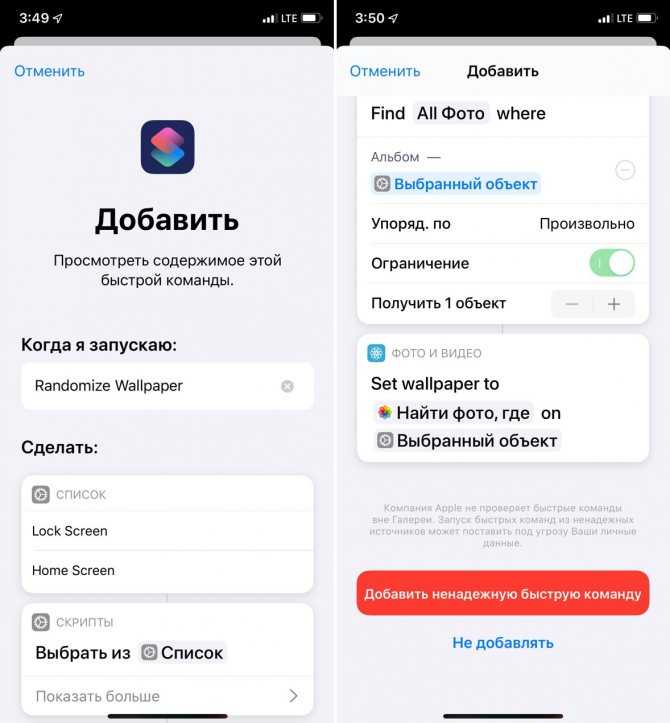

 Вы больше не будете получать сообщение об ошибке «Ненадежный разработчик».
Вы больше не будете получать сообщение об ошибке «Ненадежный разработчик».